使用 ecflow_ui
我们看下 ecFlow 的 GUI —— ecfloe_ui:
在 UNIX 命令行输入 ecflow_ui。
程序运行后:
- 选择 Servers 菜单
- 点击 “Manage Servers…” 菜单
- 点击 “Add Server”,输入 ecflow 服务器的详细信息。为 ecflow 服务器取个名字,添加 Host 和 Port,点击添加按钮。
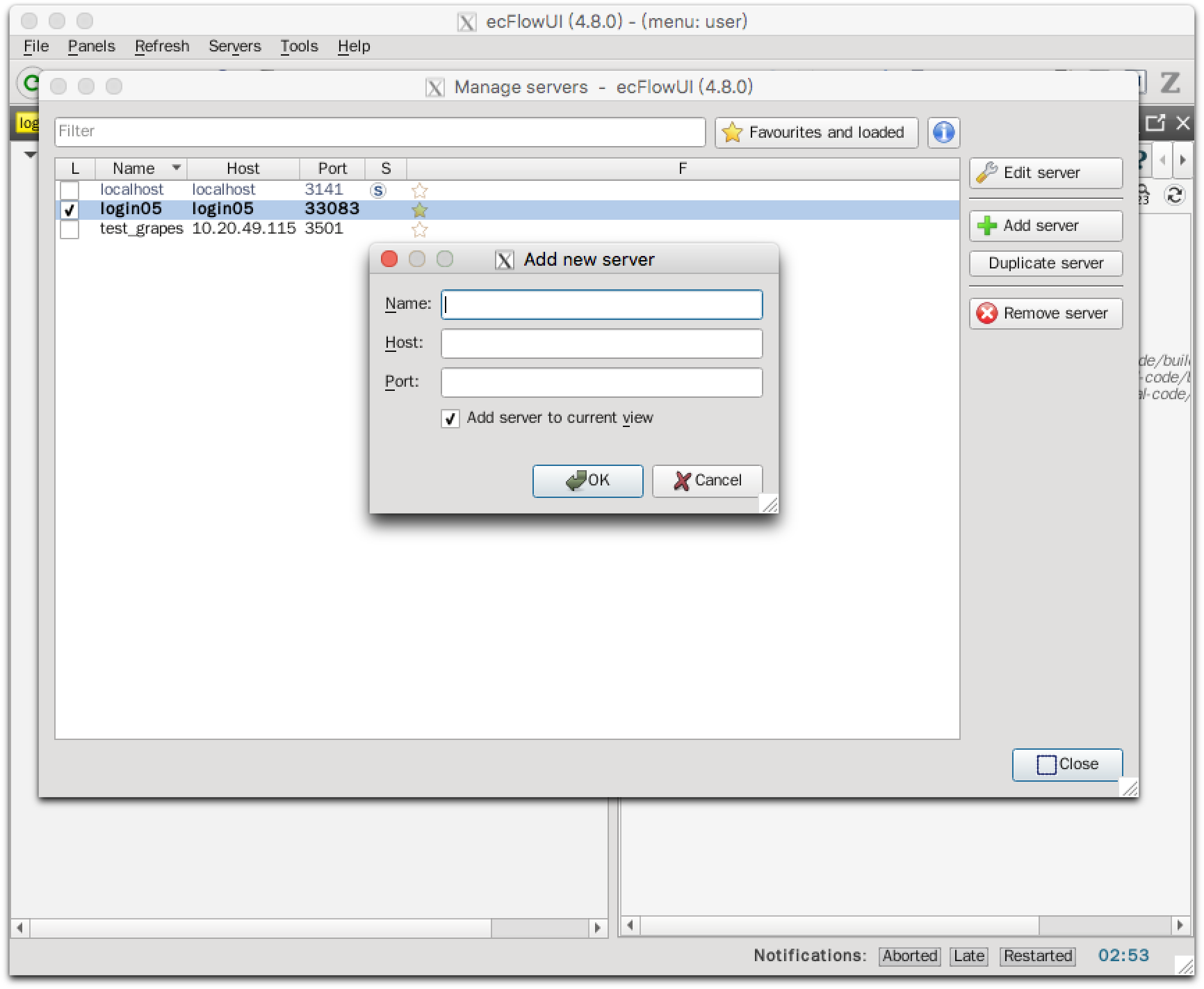
- 在 ecflow_ui 中选择 “Tools Menu: Preferences”
- 选择 Menus 并将 “menu mode” 修改为 “Administrator”
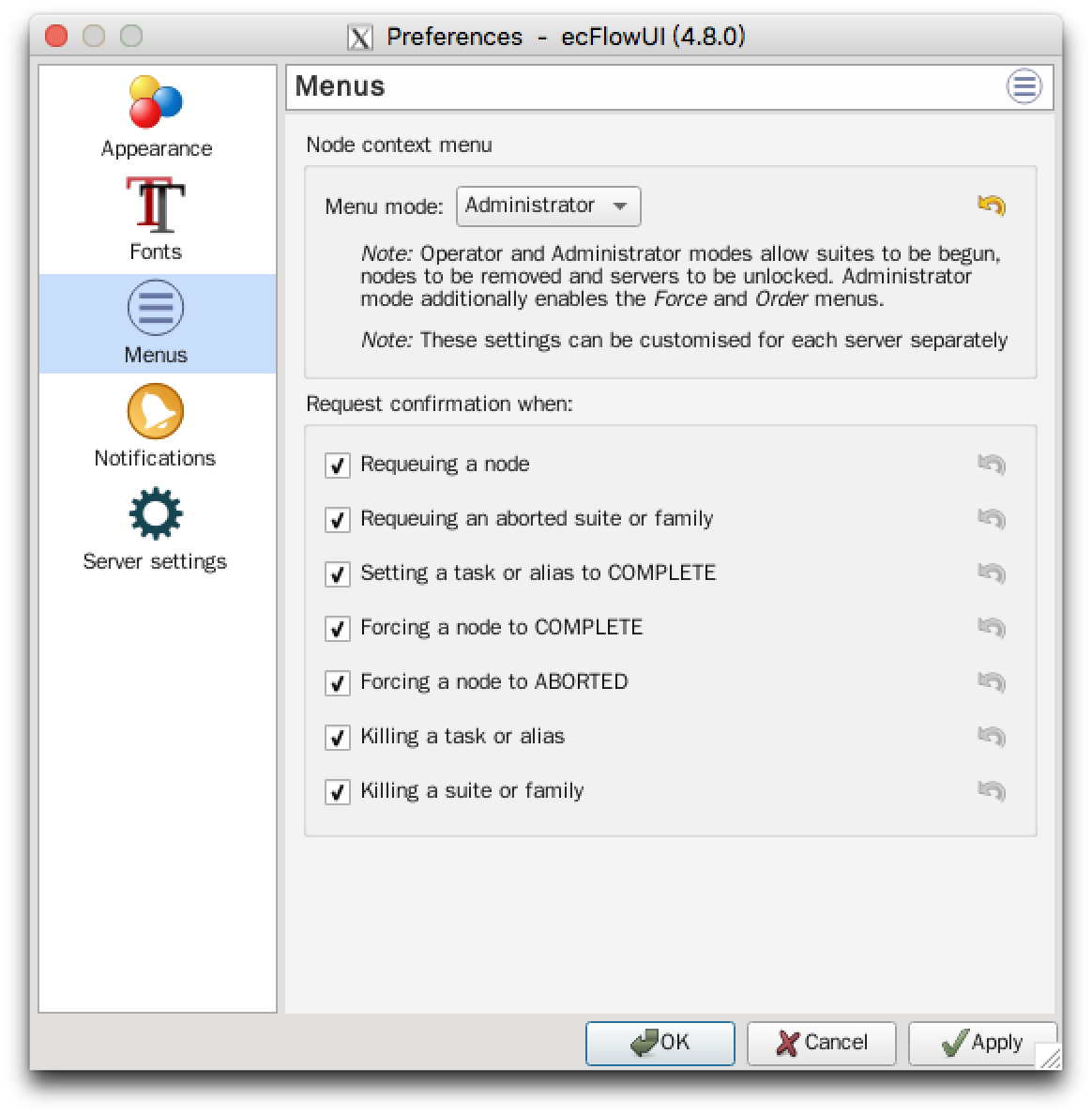
从 Servers 菜单的 All servers… 中选择要显示的服务,将在主窗体中显示服务器信息:
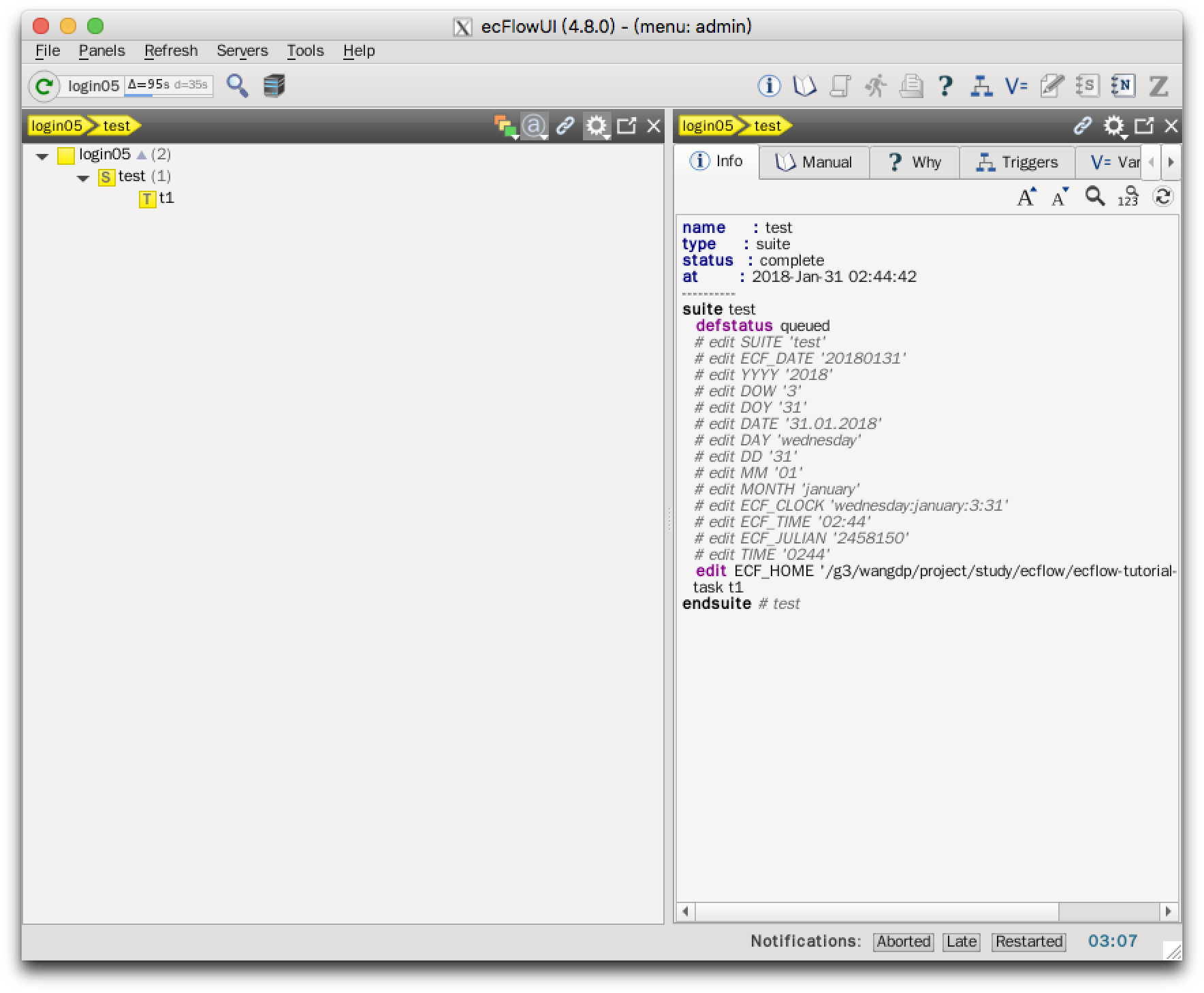
黄色的盒子叫做 node。黄色盒子中的字母表示 node 的种类:
S: suiteF: familyT: task
上面右侧的子窗口是 info 面板,显示节点的信息。现在可以查看 ecf script,job file 和 task t1 的输出文件。
点击t1,在右侧窗口中选择 Script 标签:
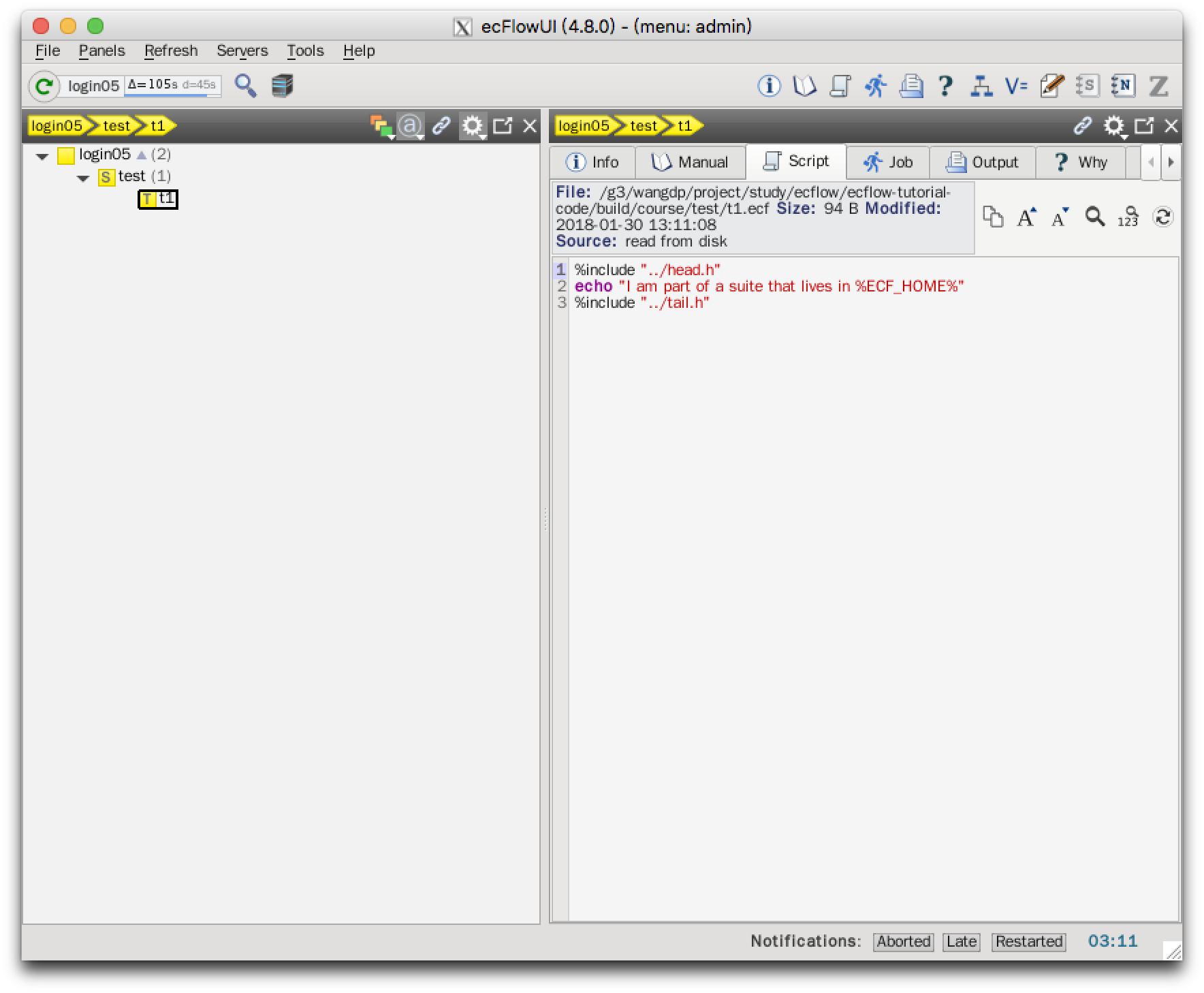
点击不同的标签查看 ECF job 文件或者输出文件。
如果想要在不同的窗口查看输出文件,右键点击 t1 节点,在弹出菜单中选择 Output… 菜单。
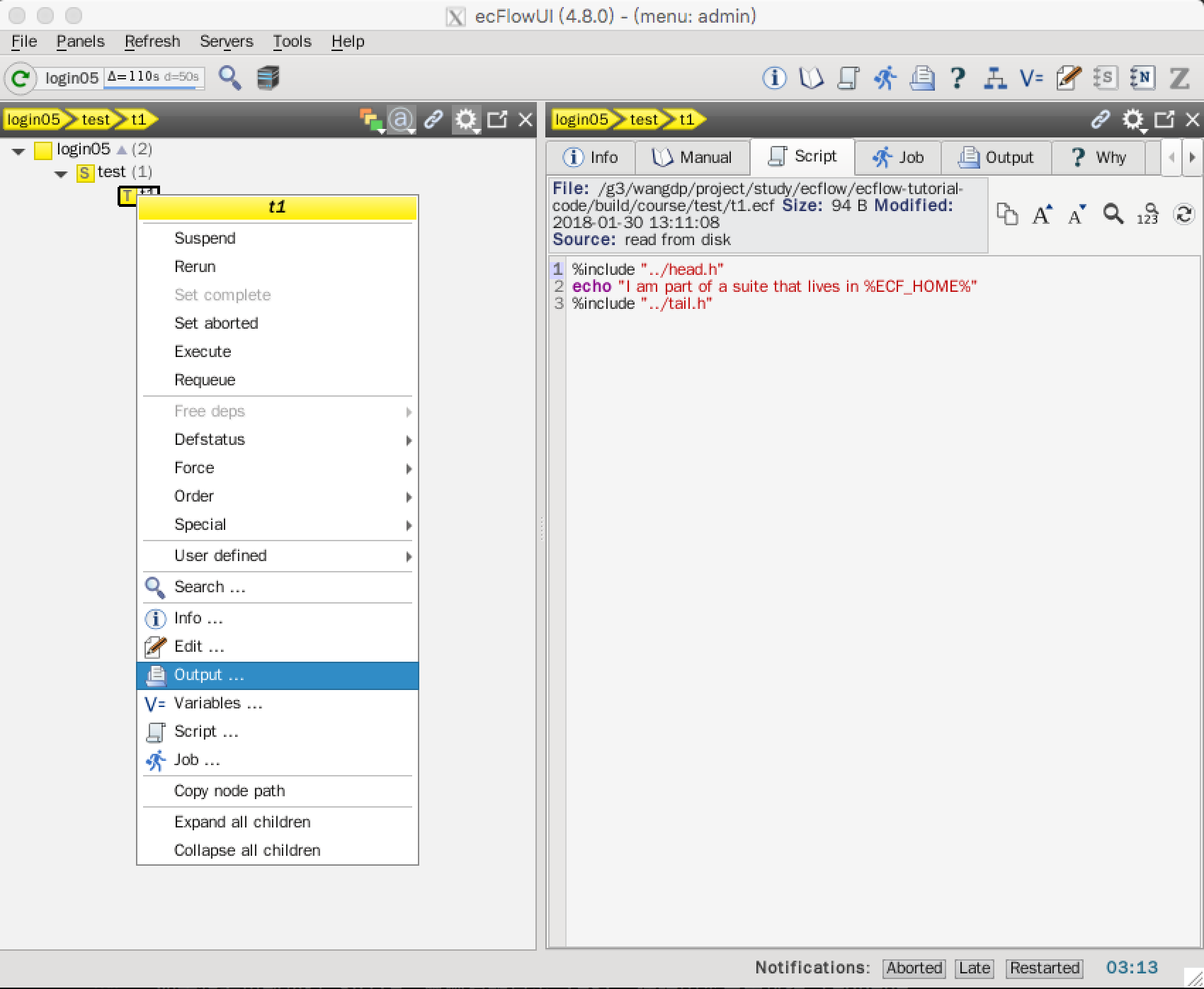
如果想要重新运行 suite,鼠标右键点击 test,在弹出菜单中选择 requeue
注意 node 颜色的变化,颜色的变化反应 node 的 status。作业状态变化反映到 ecflow_ui 中可能会有很长一段时间的延时(默认为 60 秒)。可以点击 refresh 按钮或使用 F5 键立即更新当前状态。
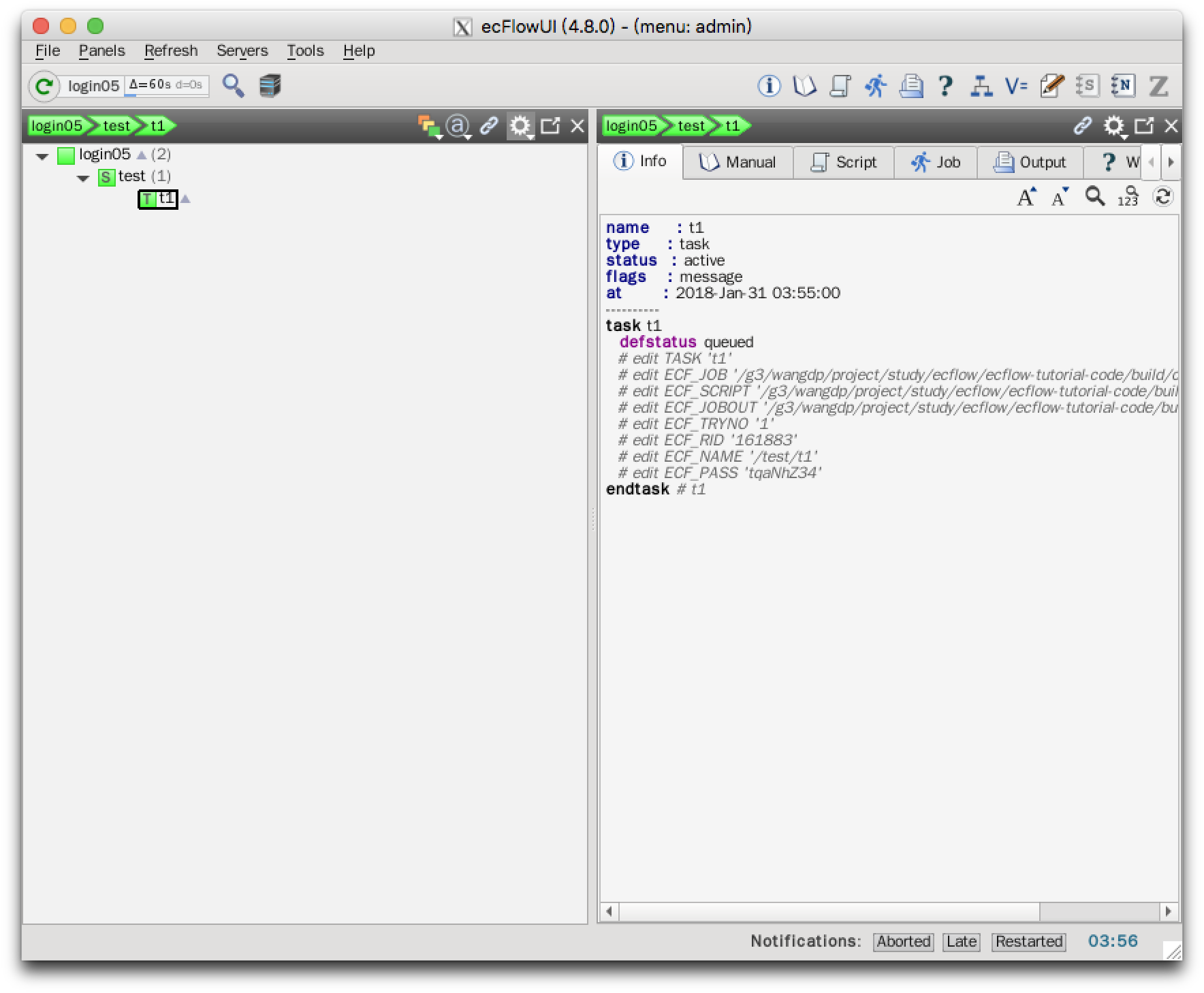
下面我们将添加表格视图,在 View 菜单中选择 Add table view。
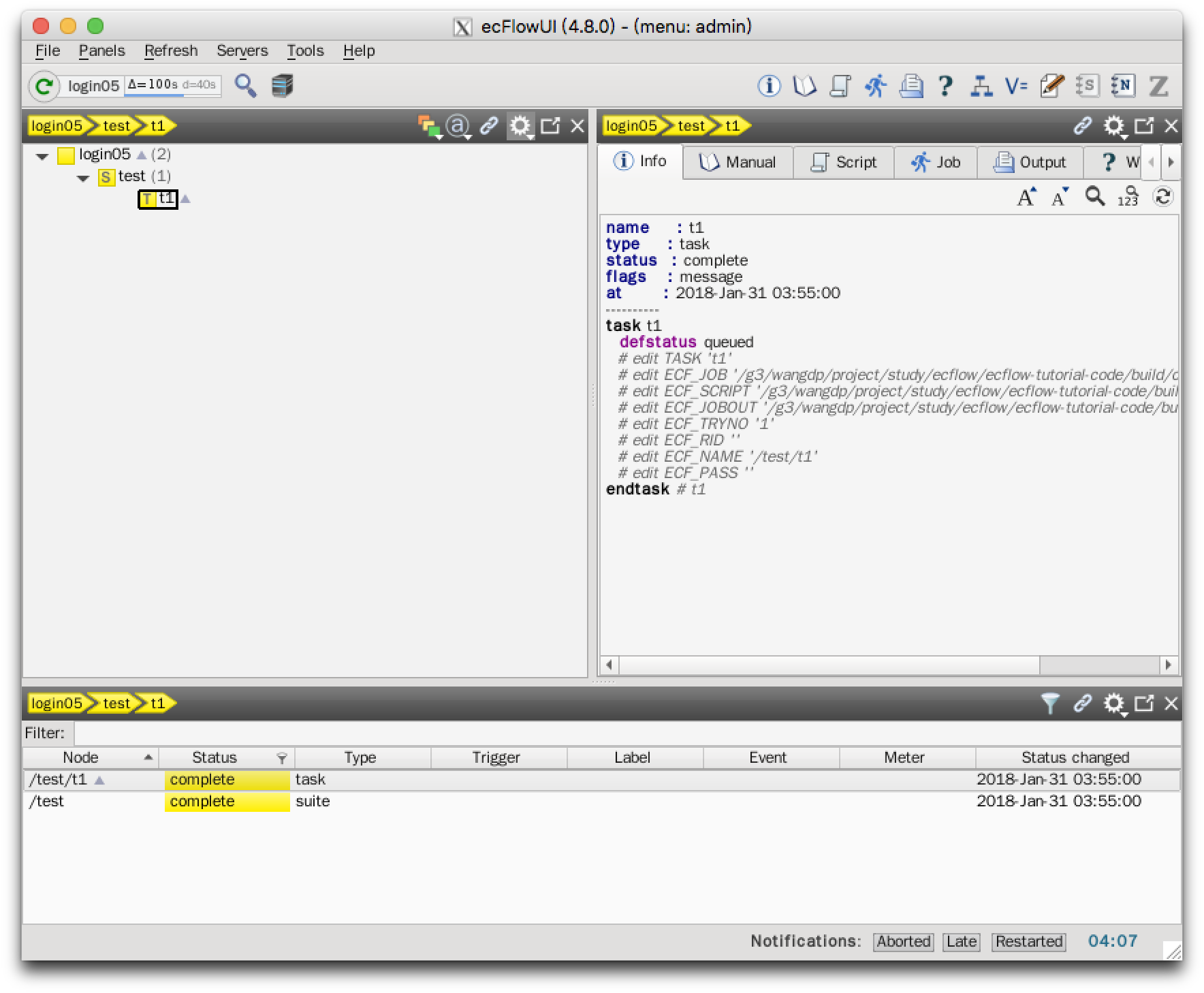
在树视图中选择某个节点会在表格视图中选择对应的节点。
任务
- 探索
ecflow_ui的菜单和窗口 - 作业状态变化与 ecflow_ui 窗口中展现这些变化有一段较长的延时。想要更快地更新到当前状态,请点击绿色状态按钮,或者按 F5 键。